Remediați eroarea expertului Kodi No Limits
Publicat: 2022-12-31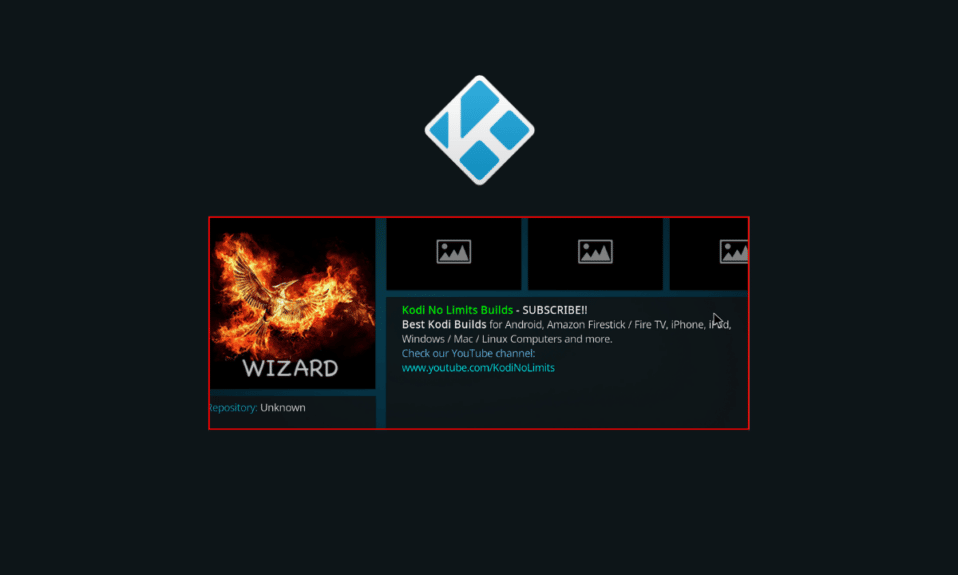
Divertismentul a fost întotdeauna o industrie dominantă și introducerea regulată de noi forme este întotdeauna apreciată. O astfel de opțiune apreciată este Expertul No Limits din platforma Kodi. Așa cum este obișnuit cu fiecare opțiune foarte dezvoltată, eroarea expertului fără limite a fost observată ca unul dintre factorii iminenți. Metodele de remediere a erorii și de a rezolva starea efectivă de funcționare a aplicației Kodi sunt discutate în articol. Să începem să citim pentru a găsi metodele de a remedia eroarea Kodi No Limits care nu funcționează.
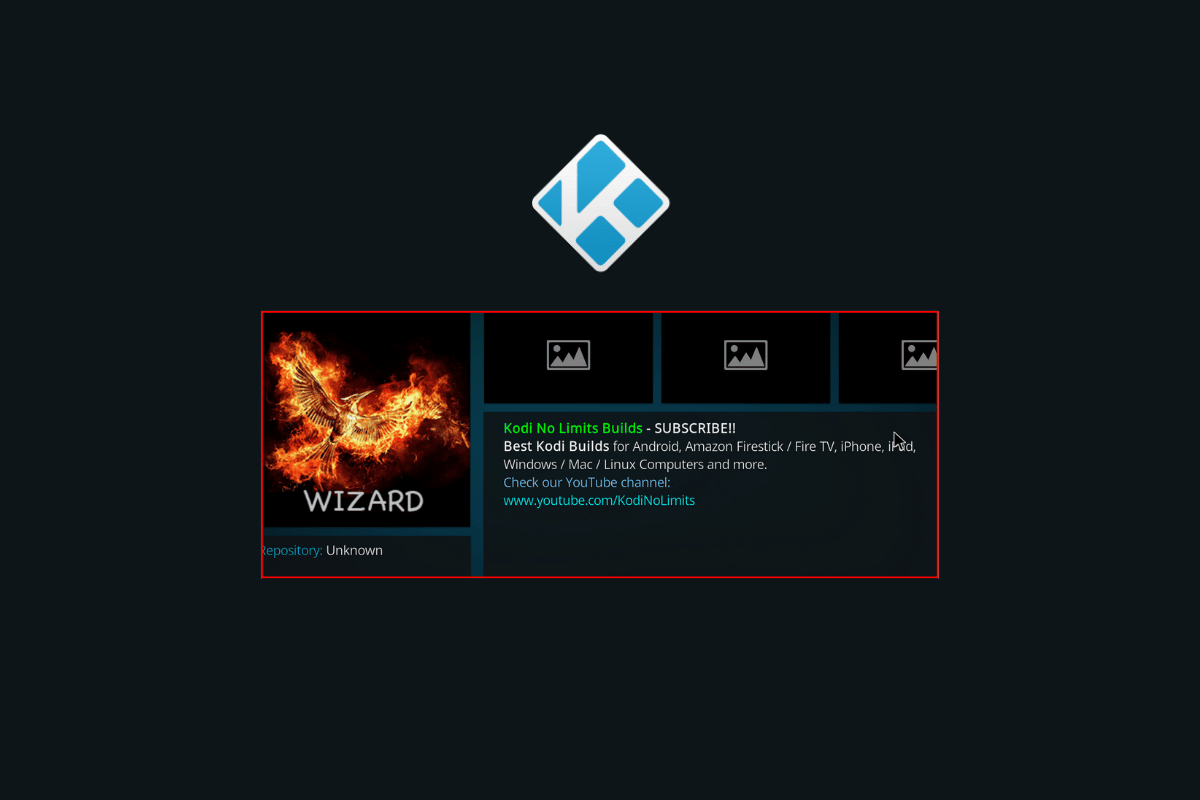
Cuprins
- Cum să remediați eroarea expertului Kodi No Limits
- Ce este No Limits Magic Build?
- Care sunt cauzele erorii No Limits Magic Build care nu funcționează?
- Metoda 1: Metode de bază de depanare
- Metoda 2: Utilizați serviciul VPN
- Metoda 3: Actualizați No Limits Magic Build
- Metoda 4: Reinstalați No Limits Magic Build
- Metoda 5: Remediați problemele de rețea
- Metoda 6: Reinstalați aplicația Kodi
- Metoda 7: Contactați echipa de asistență Kodi
Cum să remediați eroarea expertului Kodi No Limits
Aici, am arătat soluțiile pentru a remedia problema Kodi No Limits care nu funcționează.
Notă: înainte de a decide să instalați Kodi No Limits, este important să rețineți că vizionarea conținutului neapreciat și blocat este foarte descurajată.
Ce este No Limits Magic Build?
No Limits Wizard este una dintre cele mai bune și mai cuprinzătoare versiuni ale Kodi care permite transmiterea în flux a sporturilor, a filmelor, a emisiunilor TV și multe altele. Necesită adăugarea unor suplimente suplimentare.
Caracteristicile No Limits Magic Build
Caracteristicile No Limits Magic Build sunt următoarele:
- Interfață cu utilizatorul - Interfață de utilizare curată și bine organizată, cu conținut de top.
- Funcție de căutare - Căutați filmul folosind cuvinte cheie sau numele actorilor în bara de căutare.
- Informații despre conținut - Obțineți informații despre conținutul media specific de pe pagina de informații, împreună cu numele artistului.
- Sport - Urmăriți momentele importante ale sportului și obțineți scoruri live în categoria Sport.
- Muzică - Căutați muzică folosind filtrul în funcție de categorie, ascultați muzică clasică și discutați cu alții.
- Live TV - Răsfoiți și vizionați TV în direct la calitate HD.
Care sunt cauzele erorii No Limits Magic Build care nu funcționează?
Cauzele probabile ale erorii sunt enumerate mai jos în secțiune.
- Aplicație Kodi depășită – Absența patch-urilor în actualizări, dezvoltate de dezvoltatori, pentru a corecta lacune, poate să nu permită funcționarea corectă a versiunilor învechite.
- Build Kodi No Limits Magic învechit – Patch-urile și actualizările de securitate pentru a elimina erorile pentru No Limits Magic Build pot cauza această eroare.
- Restricții de rețea – Diferitele restricții de rețea impuse de diferiți ISP-uri fac dificilă transmiterea conținutului și pot restricționa funcționalitățile No Limits Magic Build.
- Instalare coruptă Kodi No Limits – Dacă ați instalat o versiune incompatibilă sau coruptă sau ați schimbat fișiere în timpul procesului de instalare, este posibil să vă confruntați cu această eroare.
Metoda 1: Metode de bază de depanare
Înainte de a încerca să rezolvați eroarea, puteți încerca metodele de bază de depanare prezentate în secțiune.
1A. Reporniți aplicația Kodi
Prima abordare pentru a remedia eroarea este repornirea aplicației Kodi. Acest lucru ar elimina toate erorile și problemele minore din aplicație și canalul de streaming al No Limits Magic Build.
1. Urmați instrucțiunile din link pentru a forța închiderea aplicației Kodi care rulează în fundal.
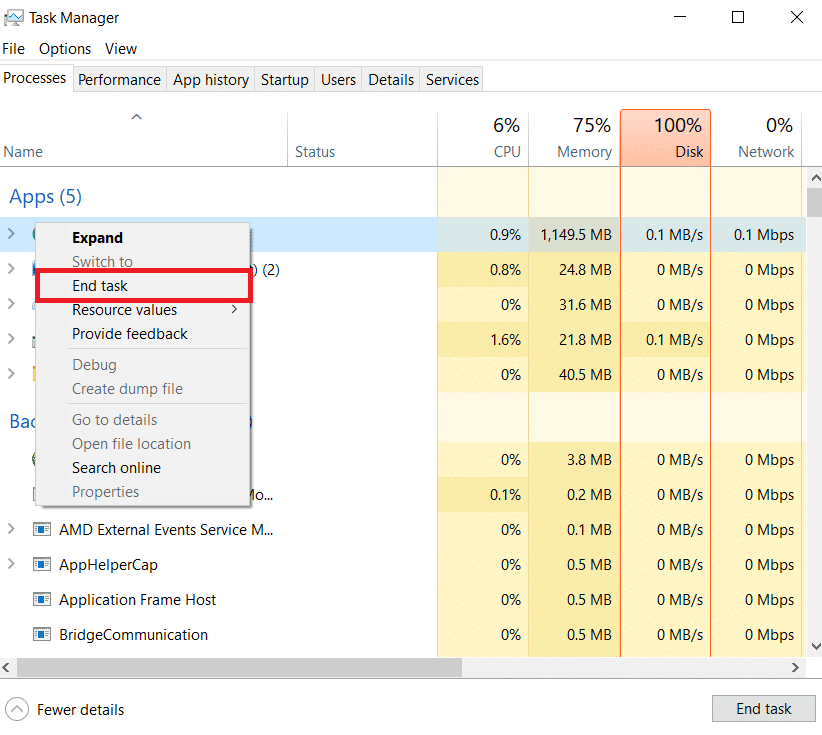
1B. Reporniți computerul
Dacă motivul erorii se datorează oricărei erori momentane sau erori nerezolvate de pe computer, puteți încerca să reporniți computerul. În acest scop, urmați instrucțiunile din linkul oferit aici pentru a afla metoda de repornire a computerului.
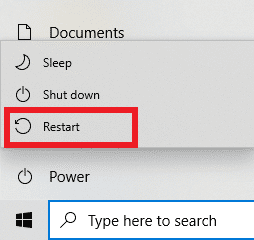
Citiți și: Remediați eroarea Kodi Imposibil de creat Ieșirea aplicației
Metoda 2: Utilizați serviciul VPN
Pentru a contracara problemele de rețea care duc la eroare, puteți încerca să utilizați un serviciu VPN pentru a ocoli restricțiile geografice ale regiunii. Acest lucru ar ajuta la blocarea identității locale a rețelei de streaming atunci când încercați să instalați Kodi No Limits.
Puteți folosi oricare dintre t
Serviciile VPN precum NordVPN pentru a vă masca adresa IP. Puteți găsi metoda de instalare și utilizare a serviciului VPN folosind linkul oferit aici.
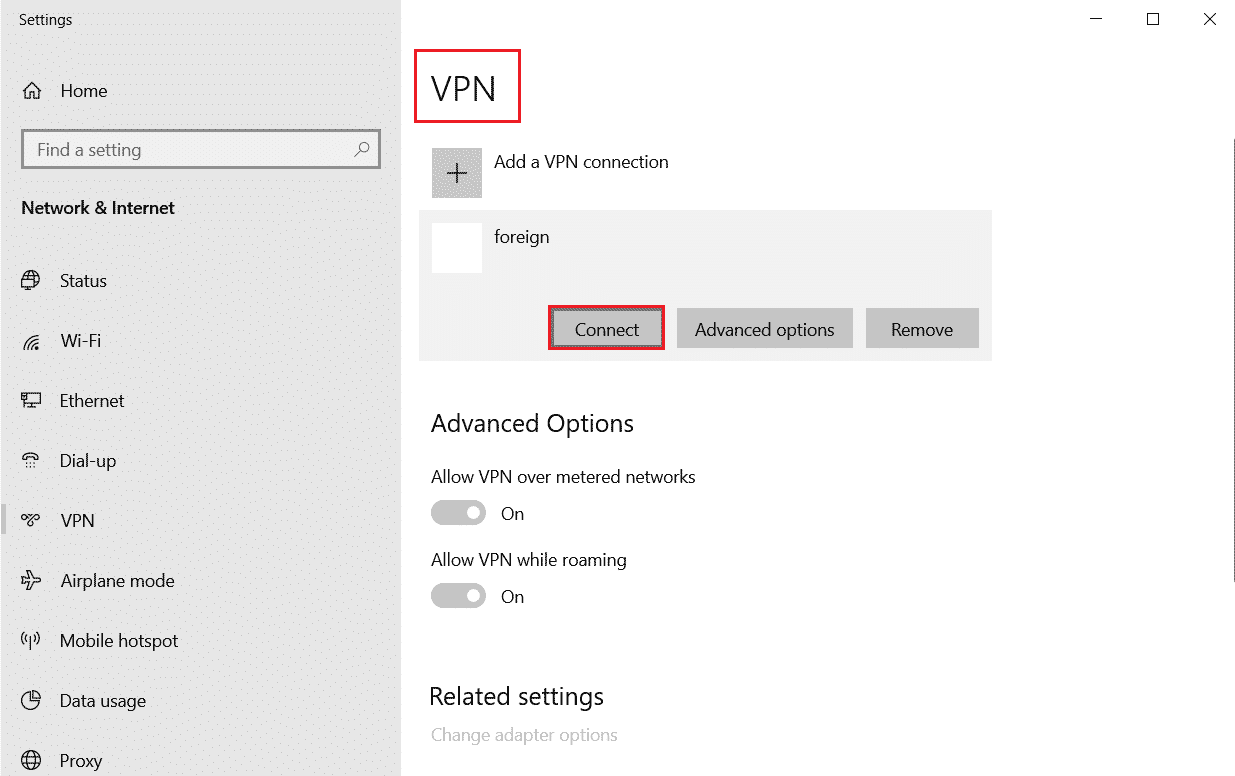
Metoda 3: Actualizați No Limits Magic Build
Dacă No Limits Magic Build este învechit, este posibil să întâmpinați această eroare. Puteți încerca să actualizați Magic Build pentru a instala unele actualizări și a remedia problemele cu erori.
1. Apăsați tasta Windows , tastați Kodi și faceți clic pe Deschidere .
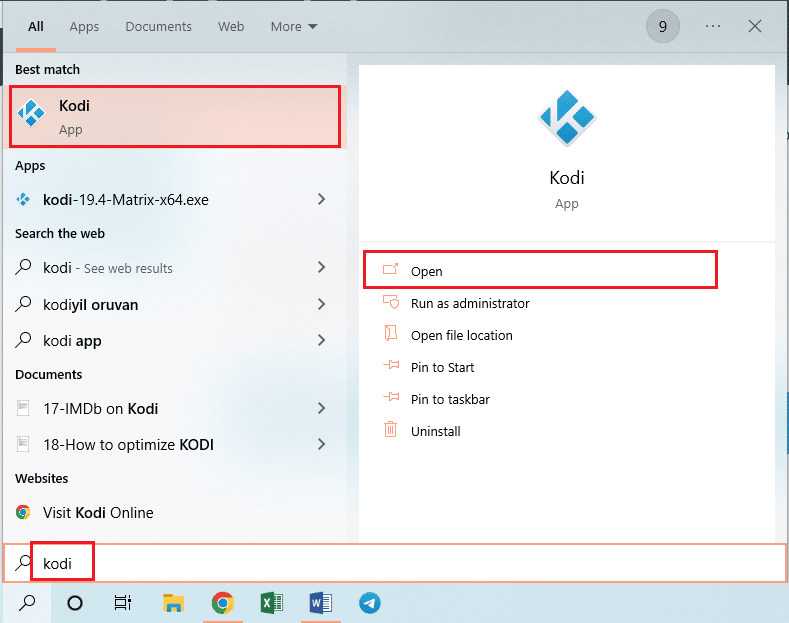
2. Navigați la fila Suplimente din panoul din stânga.

3. Faceți clic pe fila Suplimentele mele din panoul din stânga și faceți dublu clic pe suplimentul No Limits Wizard .

4. Faceți clic pe butonul Actualizare din partea de jos a paginii de informații.
5. Apoi, faceți clic pe opțiunea Verificați actualizări .
6. Așteptați până când actualizarea este completă și reporniți aplicația Kodi așa cum sa menționat mai devreme.
Citește și: Remedierea Kodi nu se deschide în Windows 10
Metoda 4: Reinstalați No Limits Magic Build
Dacă actualizarea No Limits Magic Build nu ajută la remedierea erorii No Limits Wizard, puteți încerca să reinstalați versiunea în aplicația Kodi.
Pasul I: Dezinstalați Expertul No Limits
Ca prim pas în remedierea erorii No Limits Magic Build care nu funcționează, este necesar să dezinstalați Expertul No Limits instalat în aplicația Kodi.
1. Deschideți aplicația Kodi folosind bara de căutare Windows .
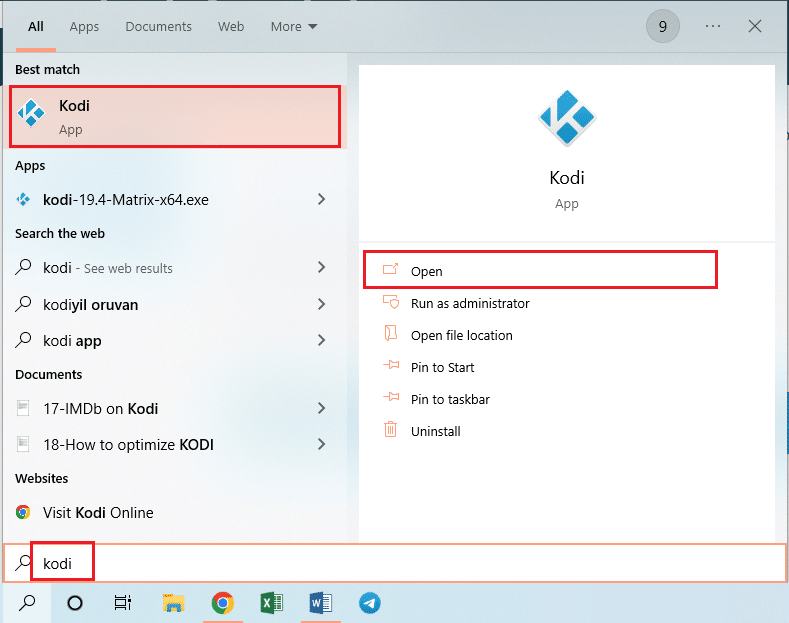
2. Faceți clic pe fila Suplimente de pe pagina de pornire.


3. Treceți la fila Suplimentele mele și faceți dublu clic pe suplimentul No Limits Wizard .

4. Faceți clic pe butonul Dezinstalare din partea de jos a paginii de informații.
5. În cele din urmă, faceți clic pe butonul Da din fereastra de confirmare.
Pasul II: Activați aplicațiile din surse necunoscute
Următorul pas este să activați opțiunea aplicațiilor din surse necunoscute pentru a permite instalarea Expertului No Limits în aplicația Kodi.
1. În programul Kodi , faceți clic pe opțiunea Sistem din panoul din stânga.
2. Faceți clic pe opțiunea Setări sistem .
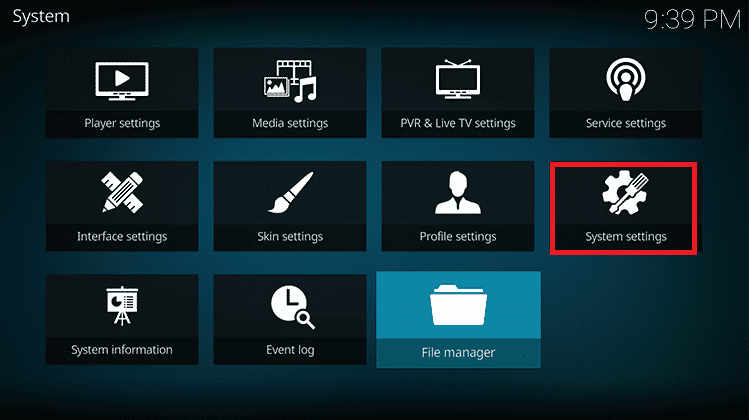
3. Navigați la fila Suplimente și comutați la opțiunea Surse necunoscute .
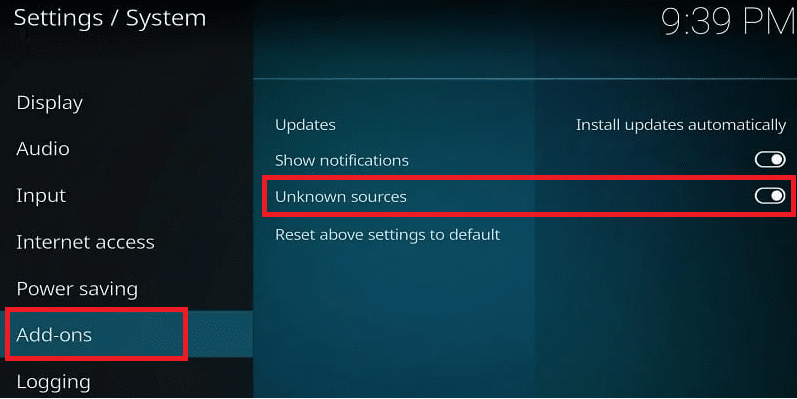
Pasul III: Reinstalați Expertul No Limits
Ultimul pas în remedierea erorii este reinstalarea aplicației. De asemenea, dacă căutați metoda de instalare a Kodi No Limits, puteți folosi instrucțiunile din secțiunea de mai jos.
1. Reveniți la pagina de pornire și faceți clic pe opțiunea System din panoul din stânga, așa cum sa spus mai devreme.
2. Faceți clic pe opțiunea File manager .
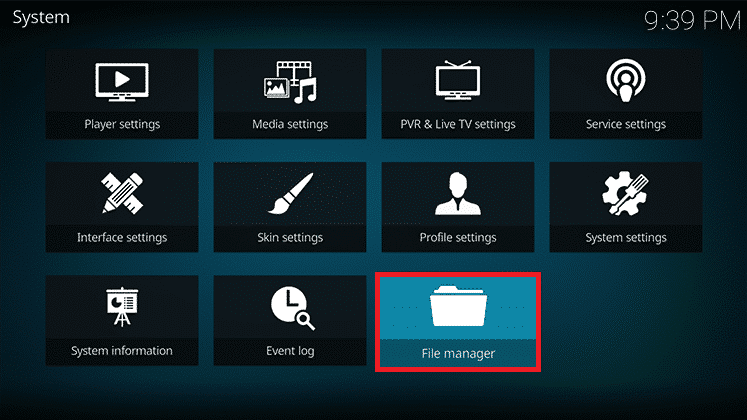
3. Faceți clic pe opțiunea Adăugare sursă , introduceți următoarea adresă URL în câmp și faceți clic pe butonul OK .
https://nolimitsbuilds.com/kodi/
4. Introduceți un nume în câmpul Introduceți un nume pentru această sursă media și faceți clic pe butonul OK .
5. Reveniți la pagina Suplimente și faceți clic pe pictograma dropbox din panoul din stânga.
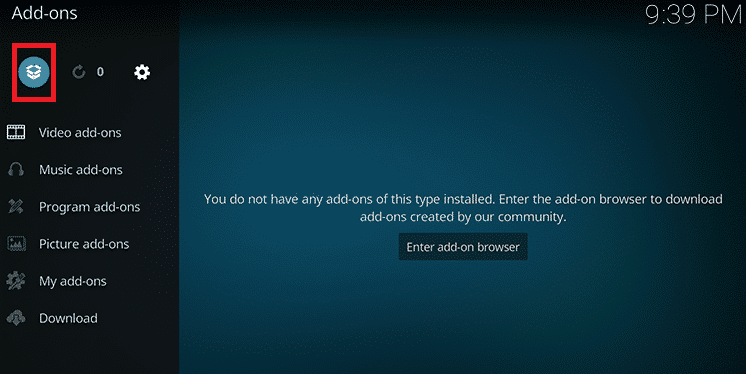
6. Faceți clic pe opțiunea Instalare din fișier zip .
7. Selectați fișierul de depozit pe care l-ați salvat deja și faceți clic pe opțiunea plugin.video.nolimitswizard.zip .
8. Așteptați până când instalarea este finalizată și reveniți la pagina Add-ons .
9. Navigați la fila Programe de completare și faceți clic pe opțiunea No Limits Wizard .
10. Selectați build-ul și faceți clic pe opțiunea FRESH INSTALL (Ștergere, apoi Install New Build) .
Notă: Această opțiune ar ajuta la ștergerea tuturor fișierelor incomplete și corupte ale instalării anterioare. Prin urmare, eroarea Kodi No Limits care nu funcționează va fi ștearsă și instalat Magic Build într-o stare nouă.
11. Faceți clic pe butonul Continuare din fereastra de confirmare.
12. În cele din urmă, faceți clic pe butonul Forță închidere și apoi reporniți aplicația Kodi așa cum s-a menționat mai devreme.
Citiți și: Cum să clonați configurația Kodi și să vă duplicați configurația
Metoda 5: Remediați problemele de rețea
Pentru a ocoli restricțiile de rețea care ar fi putut cauza eroarea Expertului No Limits, puteți remedia problemele de rețea. Puteți încerca să implementați instrucțiunile din linkul oferit aici pentru a afla mai multe despre acest lucru.
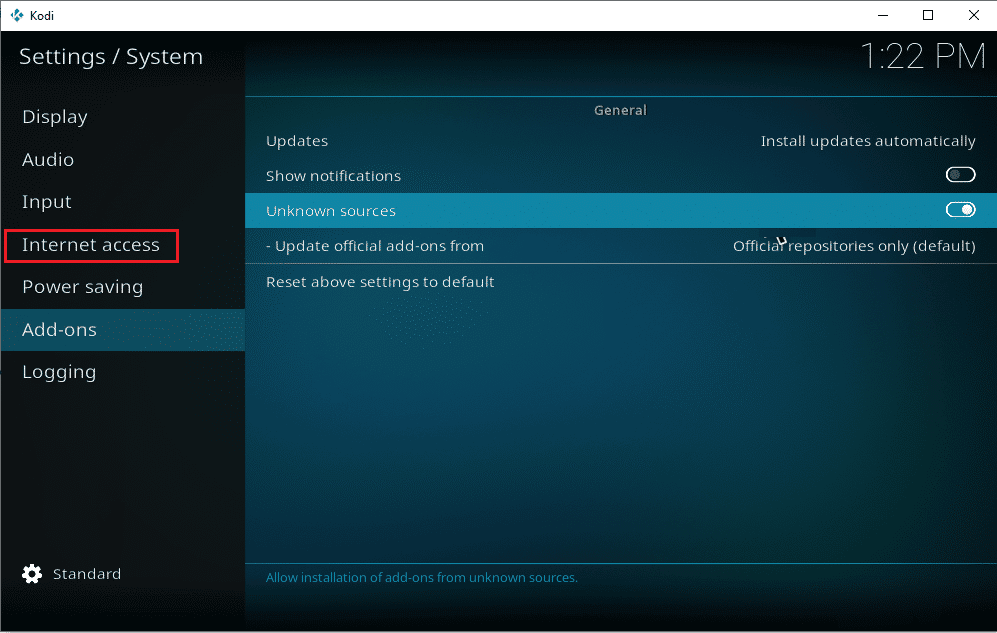
Metoda 6: Reinstalați aplicația Kodi
Dacă eroarea care nu funcționează No Limits Magic Build este încă nerezolvată, puteți încerca să reinstalați sau să actualizați aplicația Kodi la cea mai recentă versiune. Acest lucru ar ajuta la rezolvarea tuturor erorilor și problemelor cu aplicația Kodi.
Pasul I: Dezinstalați aplicația Kodi
Primul pas este să dezinstalați versiunea existentă a aplicației Kodi de pe computer.
1. Urmați instrucțiunile din linkul oferit aici pentru a afla metoda de dezinstalare a aplicației.
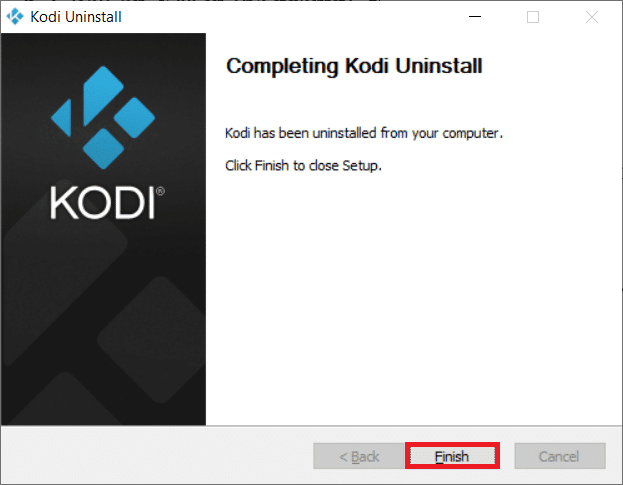
Pasul II: Ștergeți fișierele Temp
Următorul pas este să ștergeți toate fișierele temporare asociate cu aplicația Kodi.
1. Utilizați bara de căutare din Windows pentru a deschide folderul AppData Roaming .
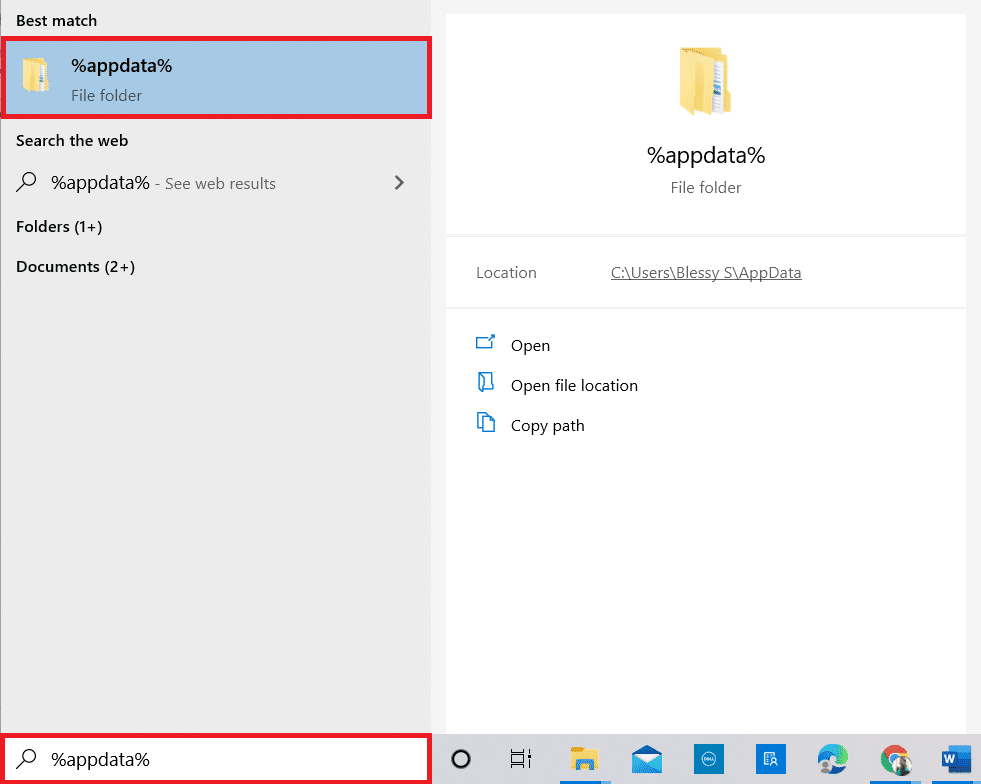
2. Faceți clic dreapta pe folderul Kodi și faceți clic pe opțiunea Ștergere .
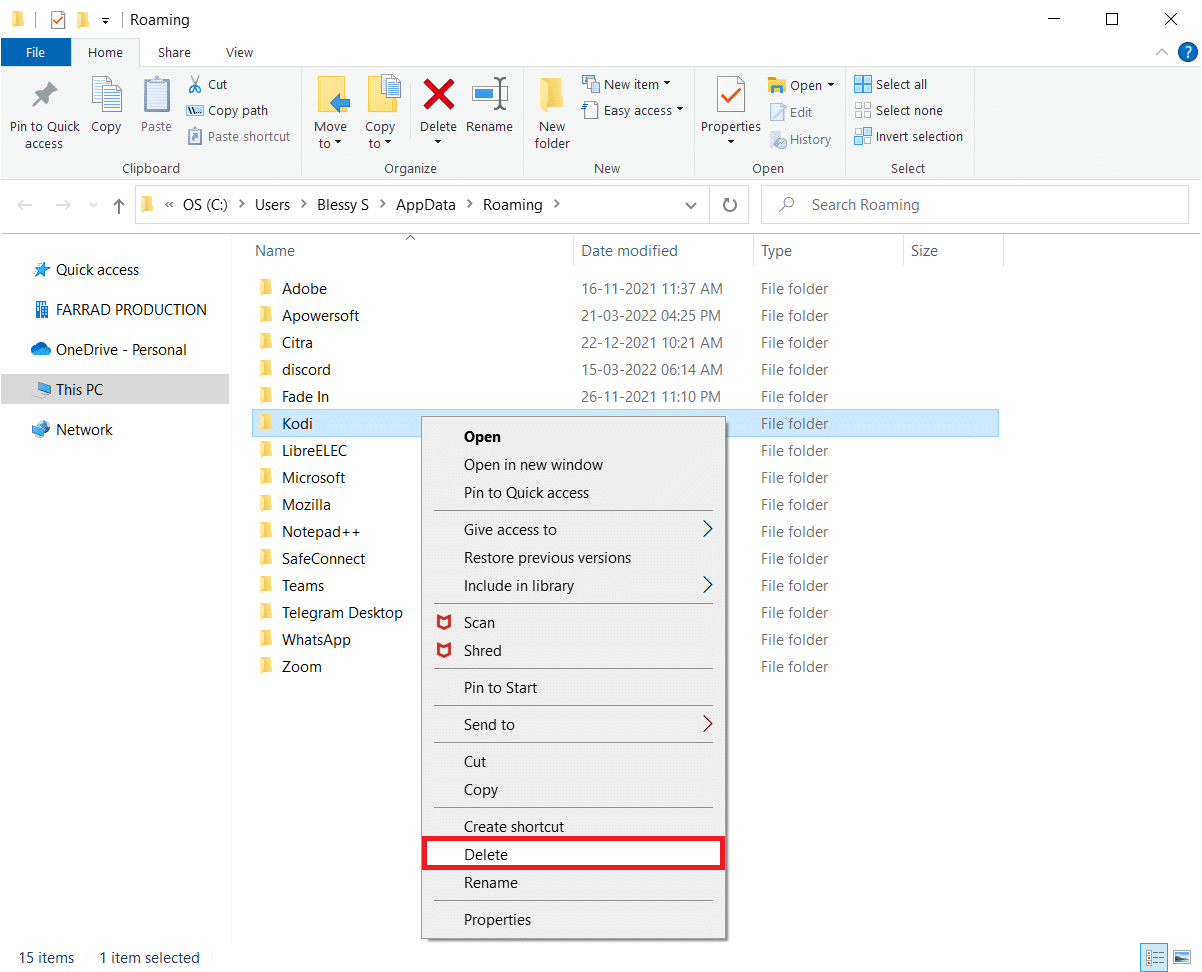
3. În mod similar, deschideți folderul AppData Local folosind bara de căutare Windows .
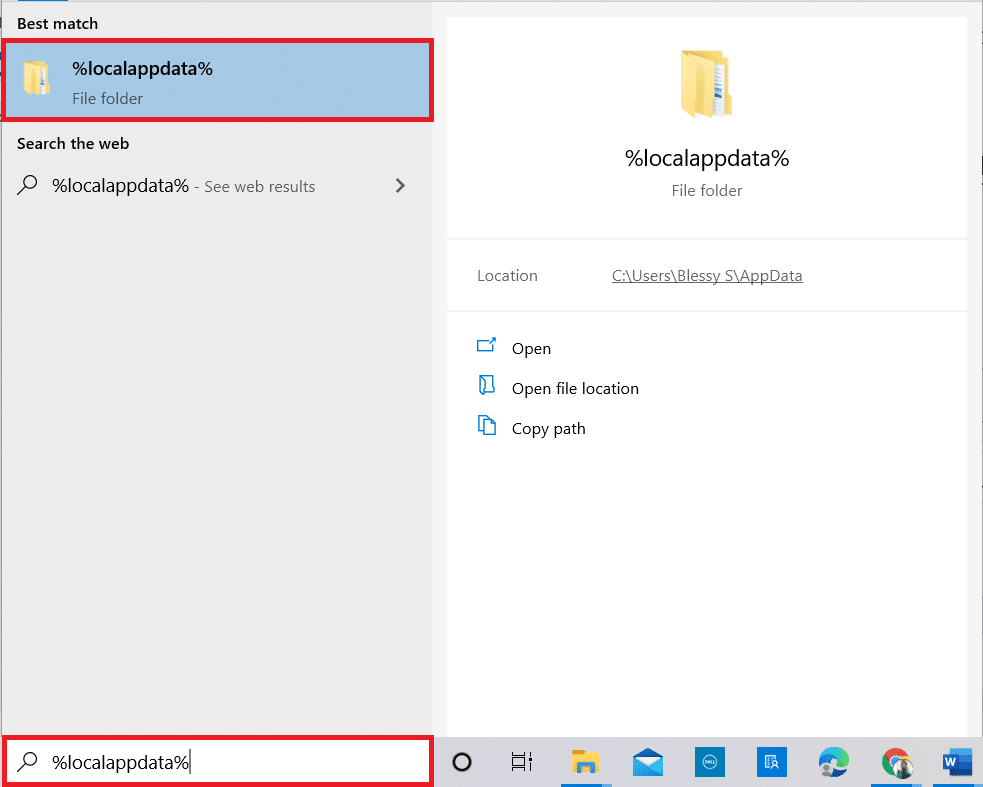
4. Ștergeți folderul Kodi și reporniți computerul așa cum a fost explicat mai devreme.
Citiți și: Remediați expertul Kodi Ares care nu funcționează în Windows 10
Pasul III: Reinstalați aplicația Kodi
Ultimul pas în remedierea erorii este să reinstalați aplicația Kodi pe computer. Puteți urma instrucțiunile din linkul oferit aici pentru a afla metoda de instalare a aplicației Kodi.
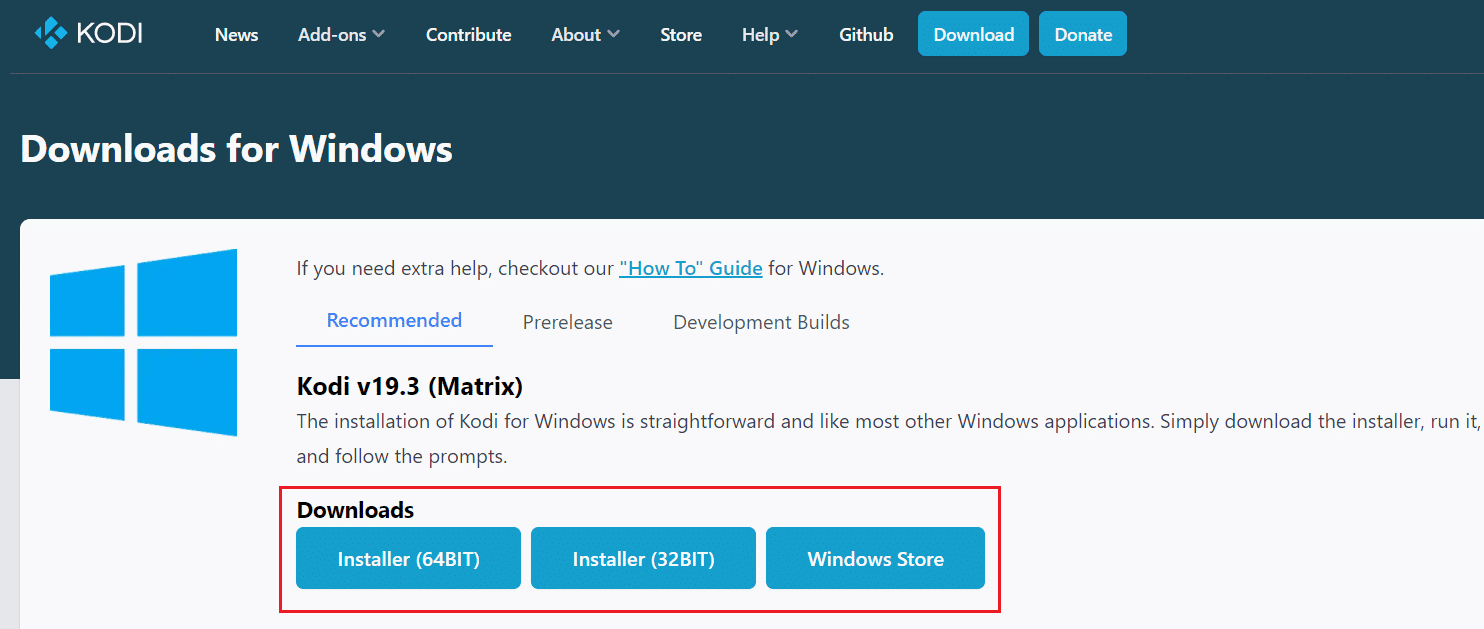
Metoda 7: Contactați echipa de asistență Kodi
Dacă niciuna dintre metode nu este eficientă în remedierea erorii din No Limits Magic Build, puteți încerca să contactați echipa oficială de asistență a aplicației Kodi. Adresați-vă problema echipei utilizând linkul oferit aici și urmați instrucțiunile recomandate de echipă.
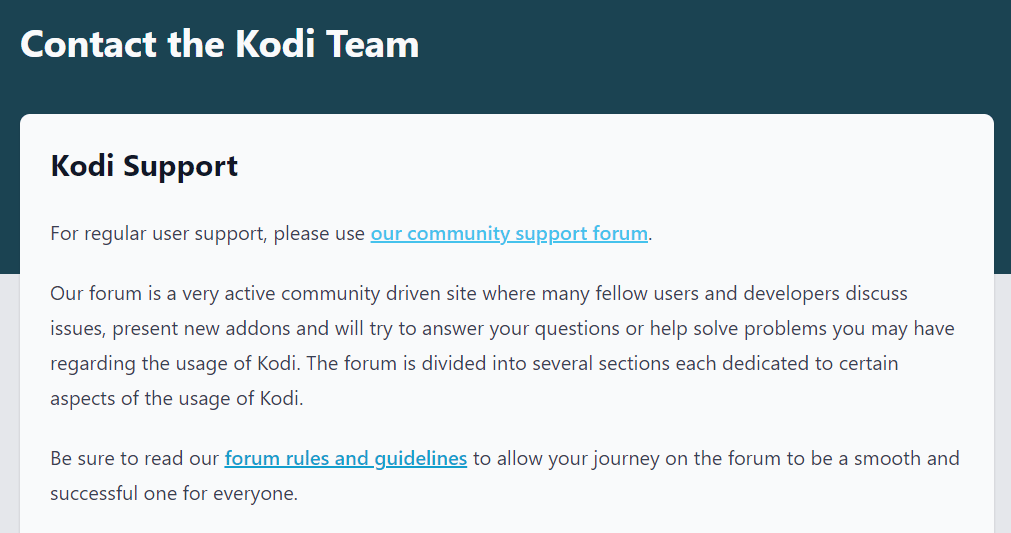
Recomandat:
- 9 moduri de a remedia YouTube Acest videoclip nu este disponibil în țara dvs
- Este IPTV legal în Statele Unite și India?
- 10 moduri de a remedia Nu se pot viziona fluxuri cu eroarea Kodi
- Remediați Kodi nu se poate conecta la serverul de rețea
Metodele de remediere a erorii No Limits Wizard sunt prezentate în articol. Vă rugăm să ne informați care dintre aceste metode a fost eficientă în remedierea erorii care nu funcționează Kodi No Limits. În plus, vă rugăm să folosiți secțiunea de comentarii de mai jos pentru a ne anunța sugestiile și întrebările dvs.
